Страница Add Plotter — Finish
Рисунок 6.10. Страница Add Plotter — Finish
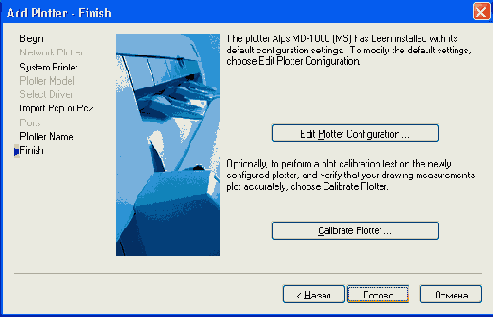
Здесь можно нажать на кнопку Готово (Done), завершая сделанные установки. На последней странице есть еще две кнопки: Edit Plotter Configuration (Изменить конфигурацию) и Calibrate Plotter (Калибровка плоттера). Первая кнопка вызывает диалоговое окно Plotter Configuration Editor (Редактор параметров плоттера) (Рисунок 6.11), позволяющее выполнить более детальную настройку, что, однако, потребует дополнительных знаний.
Кнопка Calibrate Plotter (Калибровка плоттера) страницы Add Plotter —Finish (Установка плоттера— Конец) (см. Рисунок 6.10) загружает мастер калибровки, который позволяет скорректировать работу плоттера, если выяснилось, что он не выдерживает требуемые размеры линий (т. е. дает постоянную погрешность, вызванную механическими проблемами плоттера). Мастер начинает свою работу со страницы Calibrate Plotter — Begin (Калибровка плоттера— Начало) (Рисунок 6.12). Идея калибровки заключается в следующем. Вы задаете прямоугольник с максимально возможными размерами, которые позволят вычертить его на исследуемом плоттере на бумаге в масштабе 1:1, затем выводите прямоугольник на плоттер и замеряете получившиеся на листе бумаги размеры прямоугольника. Если они не совпали с требуемыми размерами, то вы сообщаете мастеру калибровки полученные значения, и он в дальнейшем будет пропорционально корректировать вывод на ваш плоттер. Параметры калибровки записываются в файл с расширением ртр. Главная часть имени этого файла обычно совпадает с главной частью имени файла конфигурации плоттера, имеющего расширение рсЗ. Но они могут и отличаться. Тогда увязка должна осуществляться с помощью диалогового окна Plotter Configuration Editor (Редактор параметров плоттера) (см. Рисунок 6.11).